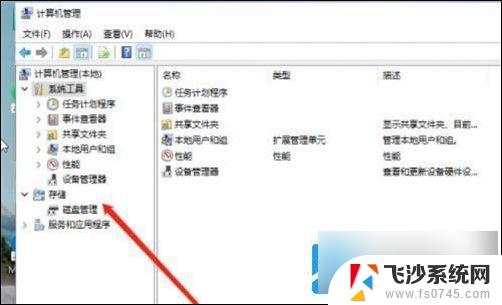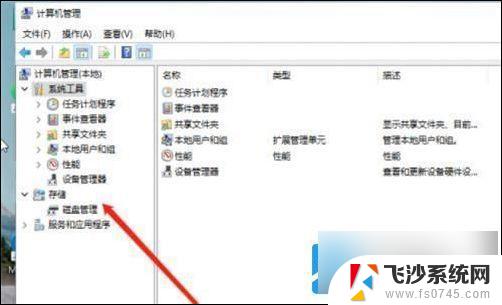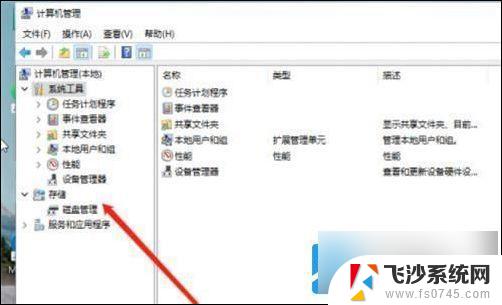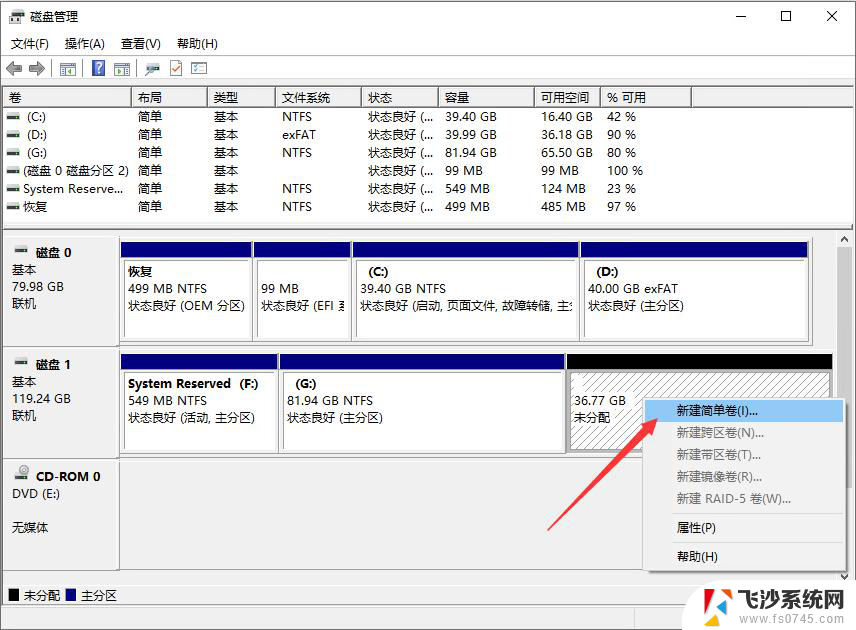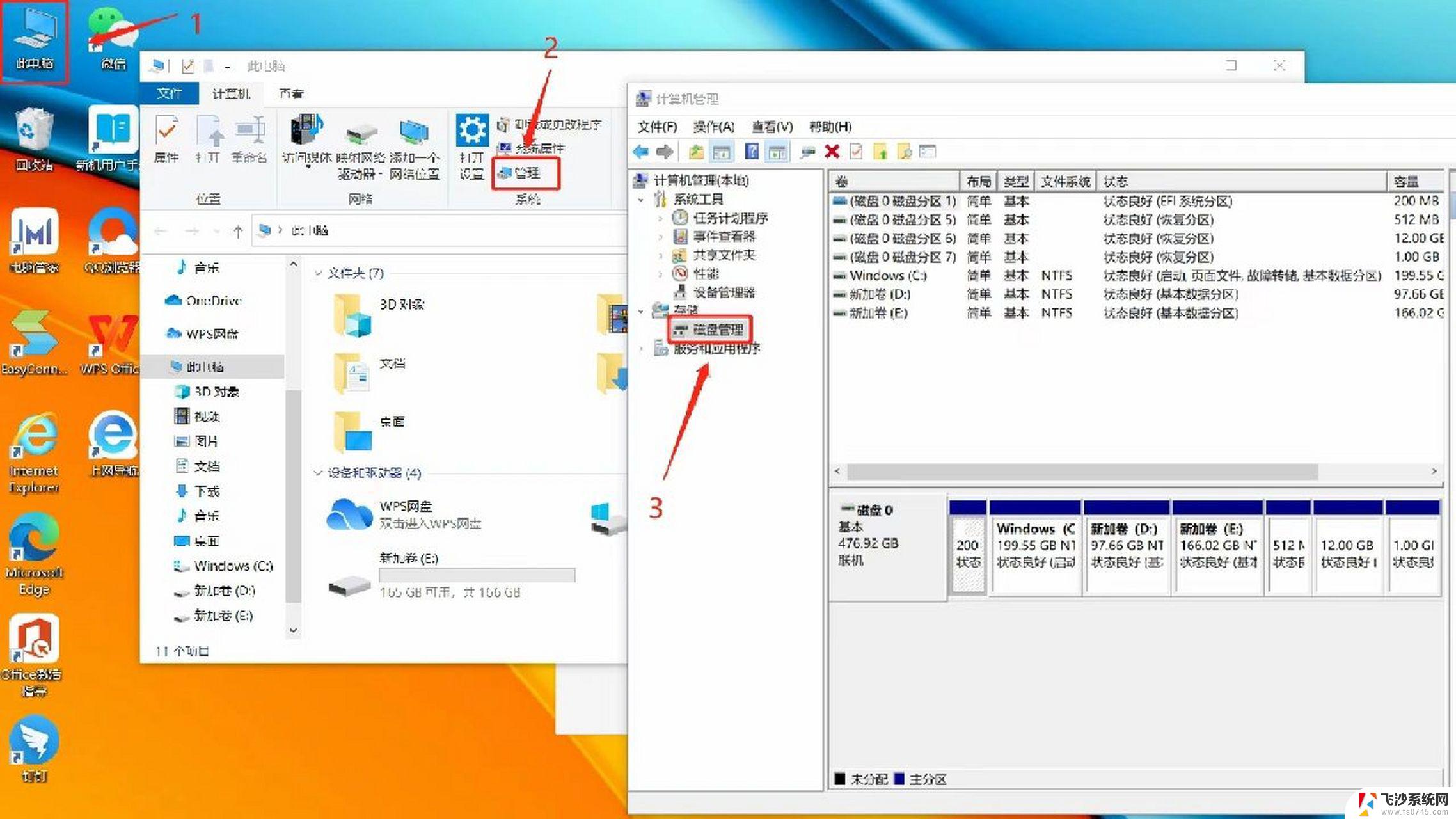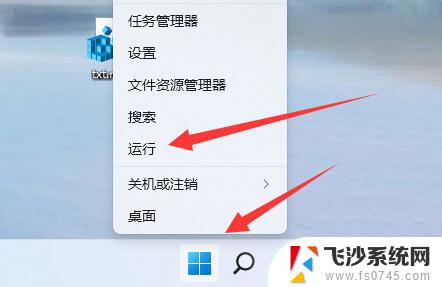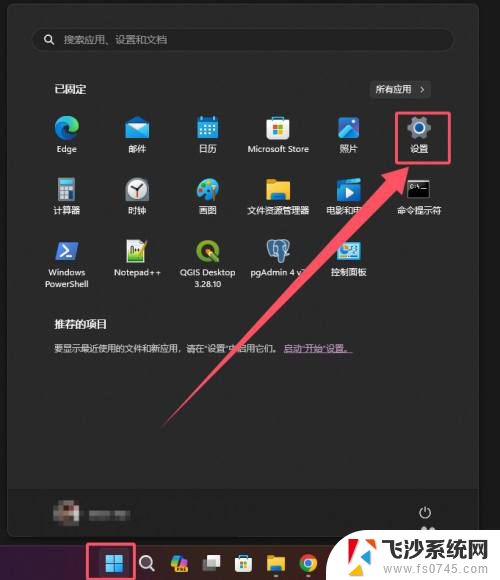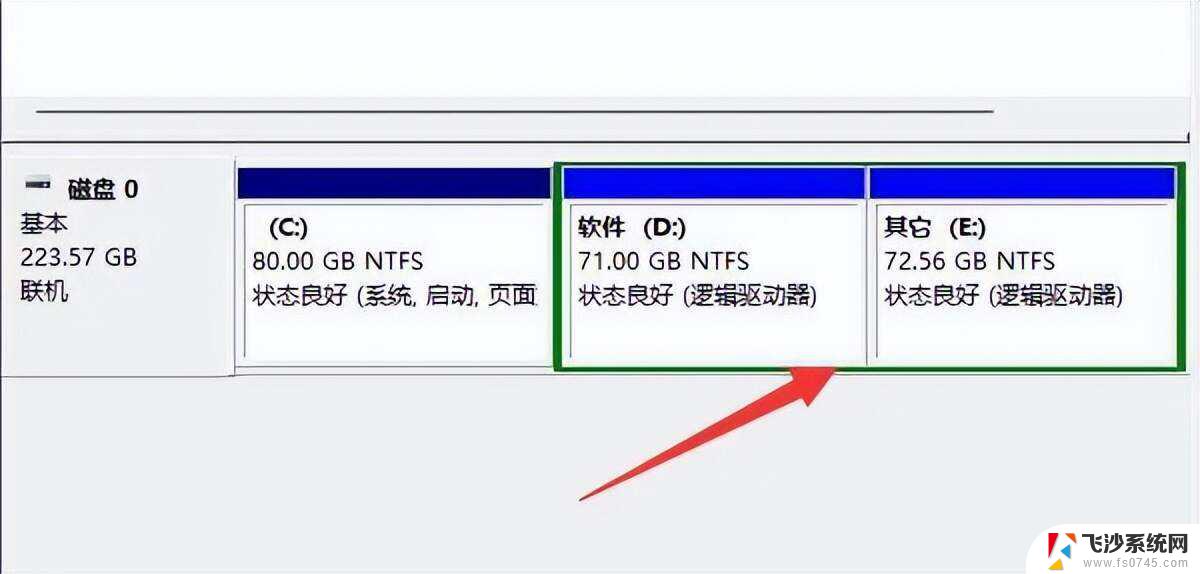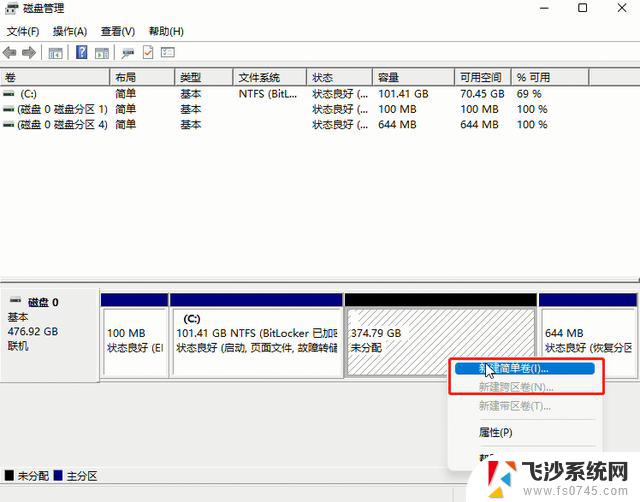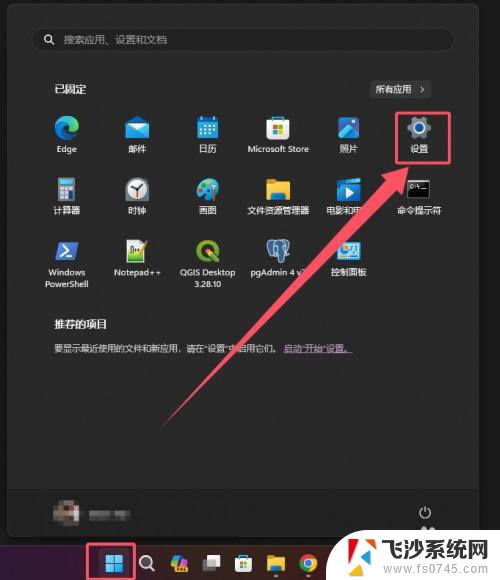新电脑win11如何分盘 win11系统分盘教程
更新时间:2024-12-30 08:46:43作者:xtliu
随着新电脑win11系统的推出,很多用户都想知道如何分盘来更好地管理电脑的存储空间,win11系统的分盘教程成为了关注的焦点。在操作系统中分盘可以帮助用户更好地组织和管理自己的文件和数据,提高电脑的运行效率。接下来我们将介绍win11系统如何进行分盘的操作步骤,让您轻松掌握分盘技巧。
win11系统分盘方法介绍:
1、首先在win11系统桌面找到此电脑图标,鼠标右键点击它。选择管理。
2、在打开的计算机管理窗口,点击磁盘管理打开。
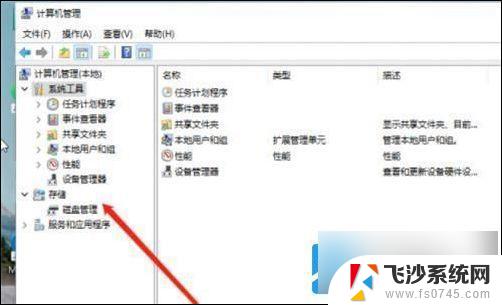
3、然后用鼠标右键选择要分区的磁盘c盘,选择压缩卷打开。
4、此时能够得出压缩空间的数值,然后输入需要的压缩空间,点击压缩。
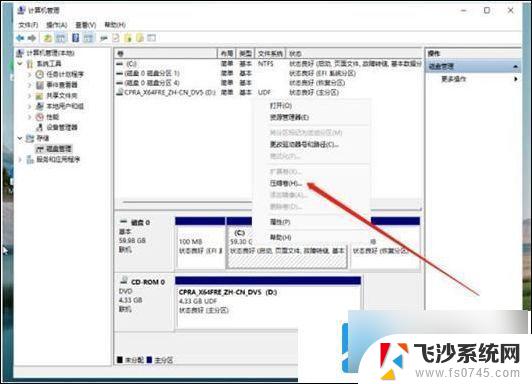
5、提示压缩完成后,系统磁盘会有一个未分配的分区。鼠标选中后右键,打开新建简单卷。
6、根据新建简单卷向导,点击下一步继续。
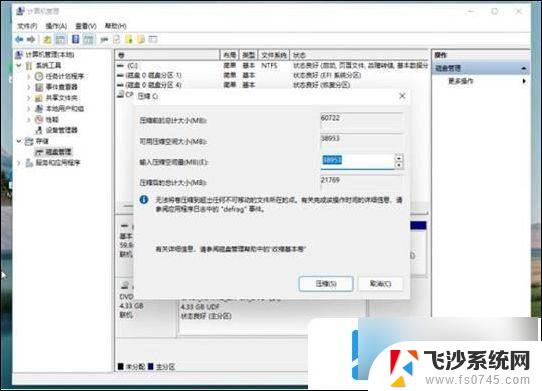
7、磁盘格式要选择为NTFS。
8、等待分区完成,再进入到此电脑磁盘管理器。就可以看到刚才新建的磁盘分区了。
以上就是新电脑win11如何分盘的全部内容,还有不清楚的用户就可以参考一下小编的步骤进行操作,希望能够对大家有所帮助。